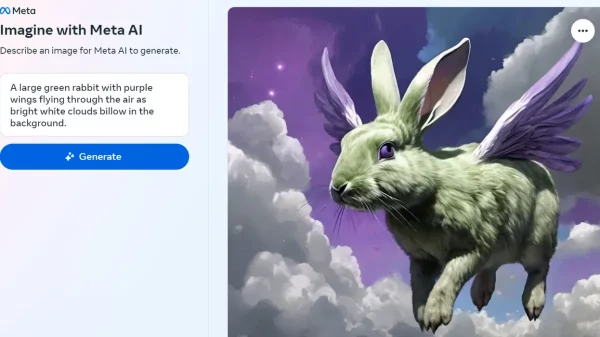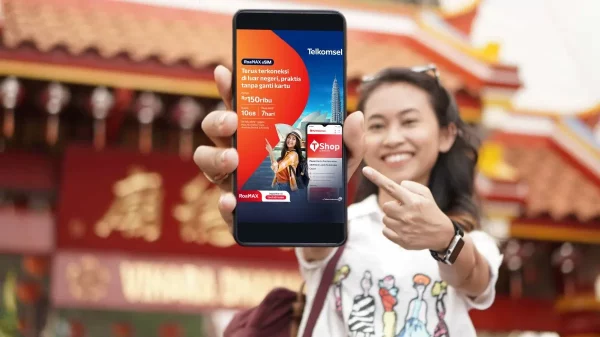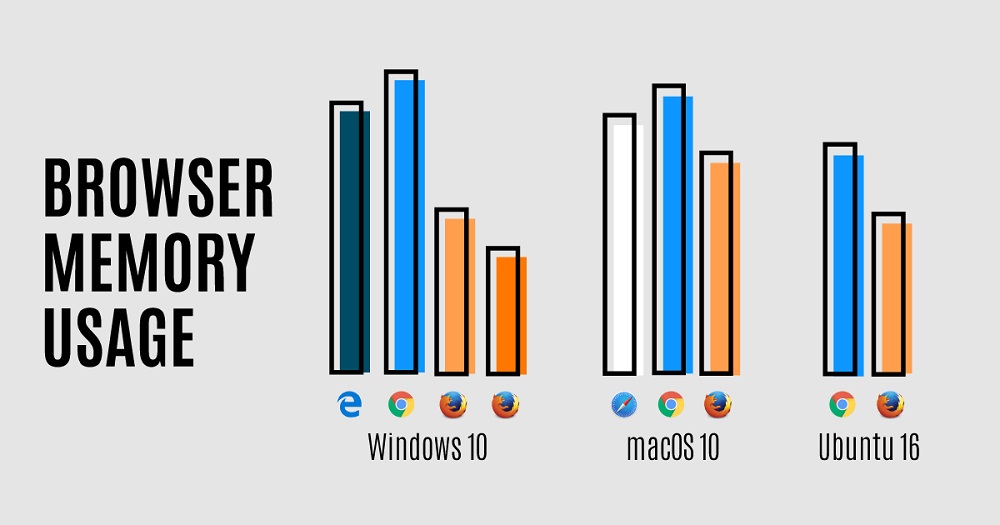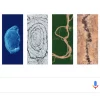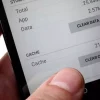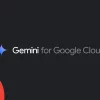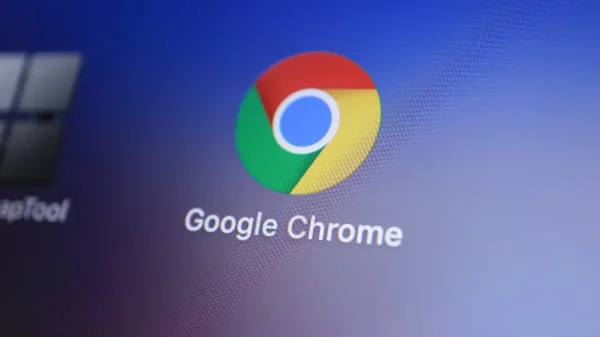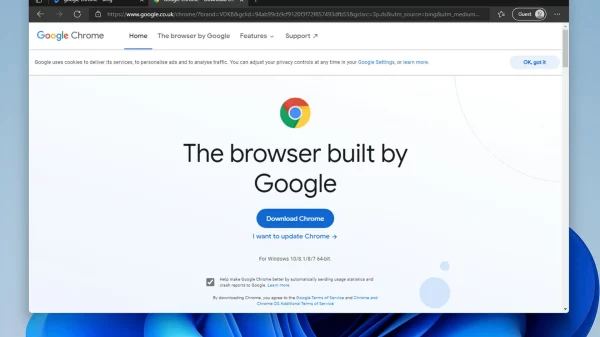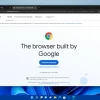Jakarta, Unbox.id – Anda mungkin menggunakan browser web pilihan Anda untuk berbagai tugas.
Tetapi terlepas dari itu semua, tentu saja menggunakan internet baik itu untuk nonton video, berkolaborasi dalam dokumen, membuat spreadsheet, dan banyak lagi.
Itu berarti browser Anda dapat dengan cepat mulai mengambil sejumlah besar sumber daya sistem komputer Anda. Terutama jika tab mulai menumpuk dalam dua digit (atau tiga kali lipat).
Ada beberapa cara untuk mengatasi hal ini, apa pun browser yang Anda gunakan.
Tentunya dengan beberapa manajemen yang cermat, Anda dapat memastikan menggunakan jumlah RAM seminimal mungkin.
Perlu diingat bahwa RAM (Random Access Memory) itu seperti ruang berpikir untuk komputer Anda.
Jadi, ada baiknya untuk mengosongkan sebagian RAM, dan Anda akan mendapatkan pengalaman yang lebih responsif dan lebih cepat di Mac atau PC.
Baca juga: Cara Sederhana Menangani Masalah Jika Layar Sentuh IPad Tidak Berfungsi
Pengaturan Browser
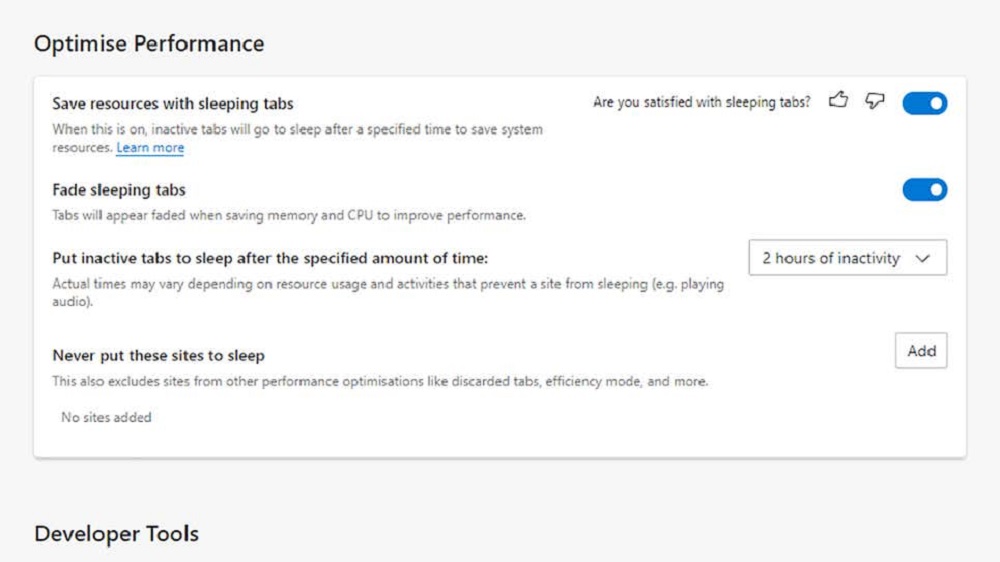
Optimize Performance (sumber: gizmodo.com)
Hal pertama adalah semakin sedikit tab browser yang Anda buka, semakin baik—setidaknya dalam hal manajemen memori.
Meskipun tergoda untuk membuka semuanya sepanjang waktu, tetapi disiplin dan menutup tab yang telah Anda selesaikan dapat membuat perbedaan besar.
Tab yang telah Anda tutup dapat dibuka kembali hanya dengan beberapa klik melalui riwayat penelusuran. Jadi, sementara biarkan itu tertutup.
Jika Anda tidak dapat mengurangi jumlah tab yang terbuka menjadi hanya segelintir, Anda masih memiliki opsi lain.
Pertama, perbarui perangkat lunak browser Anda ke versi terbaru. Karena pembaruan ini sering kali menyertakan pengoptimalan dan penyesuaian yang meringankan beban pada RAM (dan waktu CPU).
Pengelola tugas browser Anda dapat menunjukkan situs dan tab terbuka mana yang paling haus sumber daya.
Di Chrome, Firefox, dan Edge Anda akan menemukan pengelola tugas di bawah entri Alat lainnya di menu browser.
Penting diingat bahwa ini bukan opsi jika Anda menggunakan Safari di macOS, karena tidak ada pengelola tugas.
Baca juga: IPad Pro Berikutnya Mungkin Menawarkan Pengisian Daya MagSafe?
Ekstensi Browser
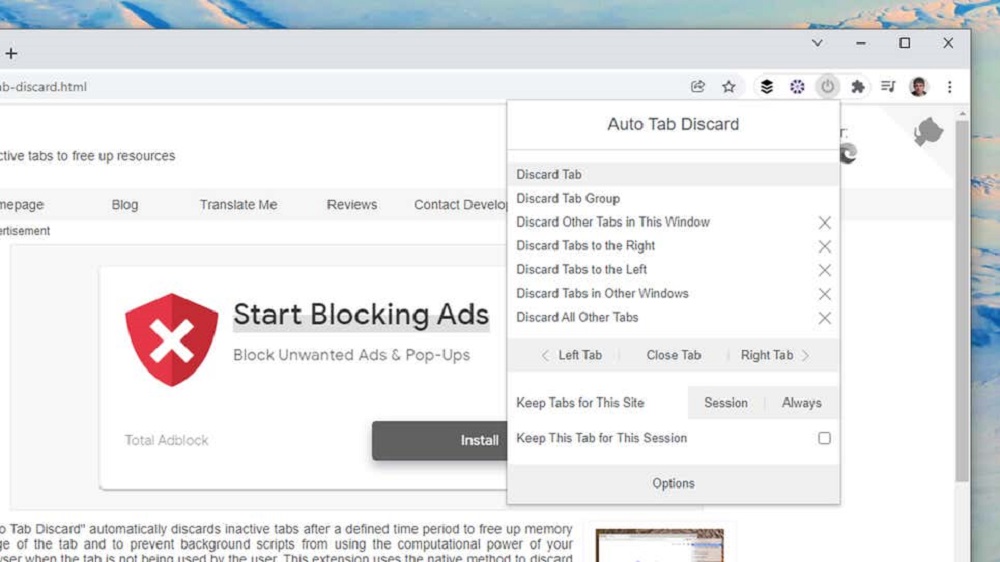
Blocking (sumber: gizmodo.com)
Ekstensi Browser adalah area lain di mana Anda dapat mendapatkan kembali beberapa RAM yang sangat dibutuhkan.
Pengaya apa pun yang tidak Anda gunakan secara aktif hanya mengambil sumber daya sistem yang dapat digunakan di tempat lain.
Caranya adalah buka daftar ekstensi untuk browser apa pun yang Anda gunakan dan lihat apakah ada sesuatu yang dapat Anda gunakan tanpanya.
Ekstensi dapat dihapus hanya dengan beberapa klik, dan dapat diinstal ulang nanti jika diperlukan. Bahkan ada berbagai pengaturan khusus browser untuk dicoba.
Misalnya, akselerasi perangkat keras dapat membantu pada beberapa sistem, atau memindahkan beberapa tugas ke prosesor grafis.
Lihat di bawah Sistem di halaman pengaturan Chrome dan Edge, dan Umum di preferensi Firefox.
Edge juga memiliki sejumlah opsi manajemen tab bawaan, seperti meletakkan tab ke mode tidur secara otomatis, pada halaman Sistem yang sama di Pengaturan.
Semua pembuat browser menyarankan bahwa mengatur ulang aplikasi kembali ke default aslinya dapat meringankan beban pada sistem Anda.
Tetapi car aini tidak dapat Anda lakukan untuk Safari. Tetapi jika ada petunjuk rinci dan resmi untuk Google Chrome, Mozilla Firefox, dan Microsoft Edge.
Cara Menggunakan Ekstensi untuk Mengurangi Penggunaan RAM
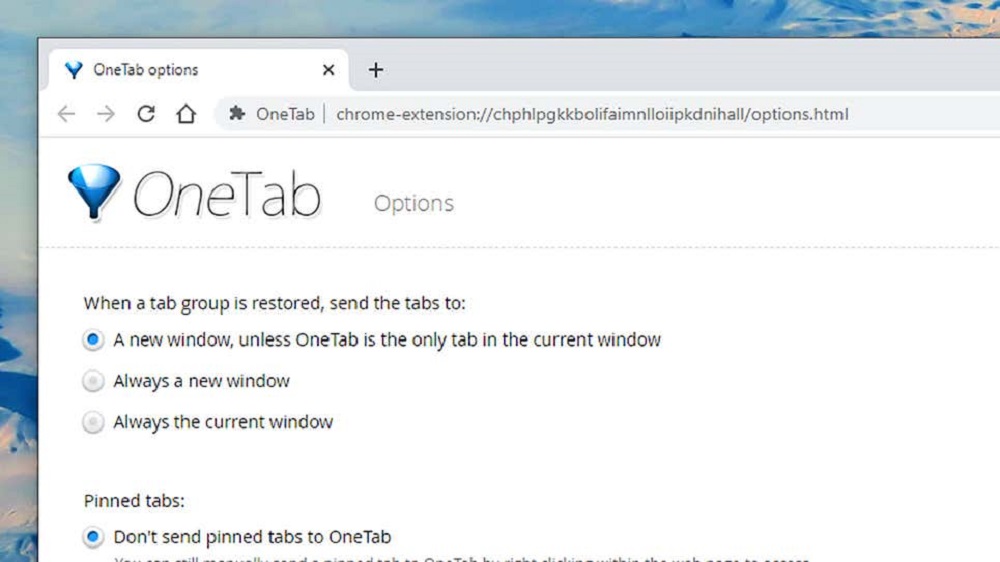
OneTab (sumber: gizmodo.com)
Ada banyak ekstensi di luar sana yang dapat mengoptimalkan kinerja browser dan mengurangi jumlah RAM yang digunakan.
Mungkin Anda harus mencoba terlebih dahulu untuk menemukan yang paling cocok untuk pengaturan perangkat keras dan perangkat lunak Anda sendiri.
Misalnya, Buang Tab Otomatis untuk Chrome, Firefox, dan Edge, karena mematikan tab setelah waktu tidak aktif, dapat membebaskan CPU dan RAM.
Tab tidak akan ditutup, tetapi akan ditangguhkan jika tidak digunakan selama jangka waktu tertentu, sehingga harus dimuat ulang saat Anda membutuhkannya lagi.
Seperti Pembuangan Tab Otomatis, Anda dapat menentukan bahwa tab tertentu tidak pernah ditangguhkan.
OneTab, yang bekerja dengan Chrome, Firefox, Edge, dan Safari, mengambil pendekatan yang sedikit berbeda.
Fitur utamanya adalah kemampuan untuk dengan cepat mengubah deretan tab menjadi daftar.
Ini berarti browser Anda tidak perlu lagi mengelola permintaan dari semua tab tersebut, tetapi Anda masih dapat mengembalikannya dengan sekali klik.
Ada sejumlah opsi berguna yang disertakan dalam add-on, termasuk kemampuan untuk mengabaikan tab yang disematkan.
Cara lain untuk menjaga agar tab Anda tetap terkendali adalah melalui Batasi Tab, yang berfungsi dengan Firefox.
Ini sebenarnya membatasi berapa banyak tab yang dapat Anda buka sekaligus. Jadi jika Anda mencoba dan membuka lagi, tab yang ada akan tertutup.
Anda dapat memilih apakah akan menutup tab yang paling baru dibuka, paling jarang digunakan, bahkan opsi untuk mengabaikan tab yang disematkan juga.
Ada juga pengelola tab yang lebih komprehensif, yakni Session Buddy untuk Chrome dan Edge.
Dengan pengelola ini, Anda dapat menyimpan grup tab sebagai koleksi, dan mengaturnya dengan berbagai fitur praktis.
Ekstensi dapat bertindak sebagai peningkatan produktivitas penelusuran Anda, serta meminimalkan jumlah RAM yang sedang digunakan.
Sumber: gizmodo.com
Karya yang dimuat ini adalah tanggungjawab penulis seperti tertera, tidak menjadi bagian tanggungjawab redaksi unbox.id.